Como Transferir/Clonar Windows 10 para SSD sem reinstalar o Windows e aplicativos?
Jacinta atualizou em 19/09/2024 para Backup e Recuperação | Mais Artigos
Por que precisa transferir Windows para SSD?
A instalação dum disco de estado sólido é uma das melhores atualizações que estamos bastante familiarizados, no entanto, transferir/migrar a instalação do Windows 10 para um pequeno disco deve ser mais complicado, porque os dados não todos caberão no novo disco. Aqui mostra como transferir/migrar o Windows 10 para um SSD sem reinstalar o Windows e aplicativos. Outras vesões Windows também são aplicáveis.
Nós fornecemos-lhe muito sobre a transferência de uma unidade antiga para uma maior através de clonagem de disco, mas ao migrar para um SSD, as coisas ficam um pouco mais confusas. Em vez de atualizar para uma unidade maior, você está normalmente movendo para uma unidade menor, um monte de arquivos, tais como fotos, música, filmes e jogos, talvez não todos caibam no SSD. Felizmente, ele torna-se muito fácil agora, e você pode obter tudo isso feito dentro de algumas horas.
Os preparativos da primeira fase devem ser o backup de tudo, e, em seguida, apagar seus arquivos pessoais, tais como os seus documentos, filmes e música, do disco rígido atual, que vai fazer a sua instalação do Windows suficientemente pequena para caber no SSD. Então vamos clonar o disco atual no SSD. A partir daí, todas as suas pastas do usuário - como Meus Documentos, Minhas músicas - serão movidas para o disco rígido original, e restaurará todos os seus arquivos pessoais a partir da imagem de backup. Desta forma, você pode desfrutar dos benefícios da alta velocidade para migrar ao manter todos os seus documentos e arquivos facilmente acessíveis numa segunda unidade.
Como clonar Windows para SSD sem reinstalar o Windows?
Com EaseUS Todo Backup, você não vai ser incomodado por perder seus dados ou reinstalar o sistema Windows 10 no novo disco. Apenas alguns cliques ajudá-lo a migrar Windows 10 para SSD sem reinstalar o sistema Windows e os aplicativos.
Passo 1. Inicie o EaseUS Todo Backup e clique em "Clone do Sistema" em "Ferramentas". A partição do sistema atual (Windows 10) e a partição de inicialização serão selecionadas automaticamente.
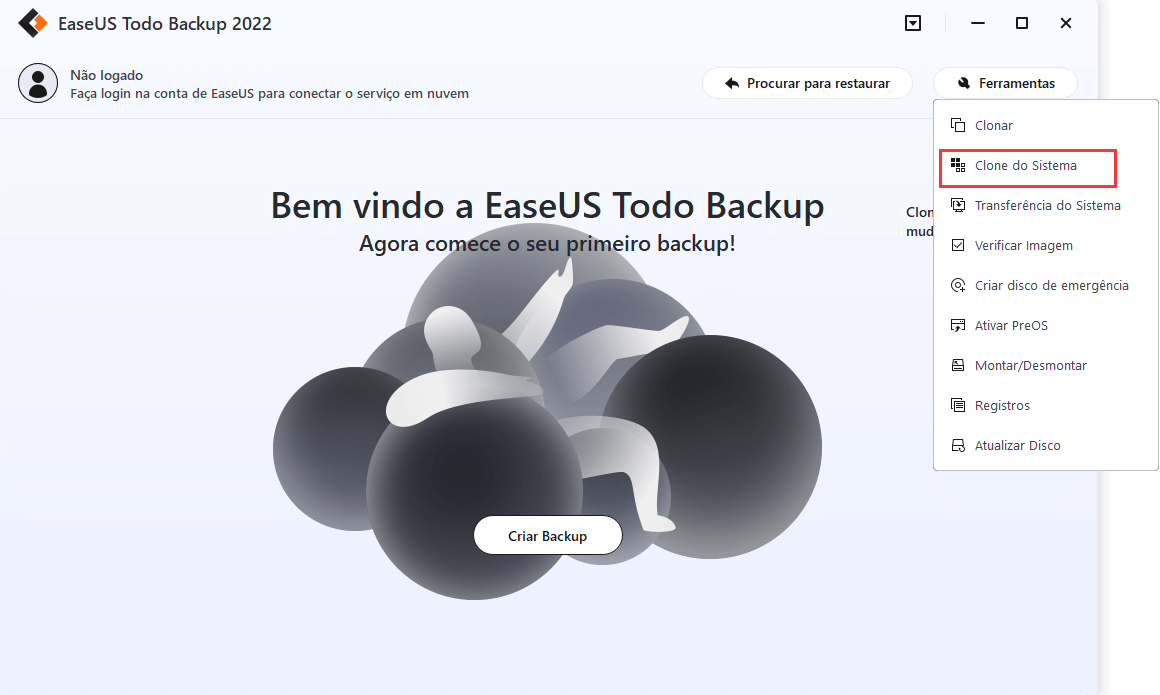
Dicas: O Clone do Sistema não está disponível para uso sob a condição de que a partição do sistema e a partição de inicialização não estejam na mesma unidade.
Passo 2. Escolha a unidade de destino - Pode ser um disco rígido ou um SSD.
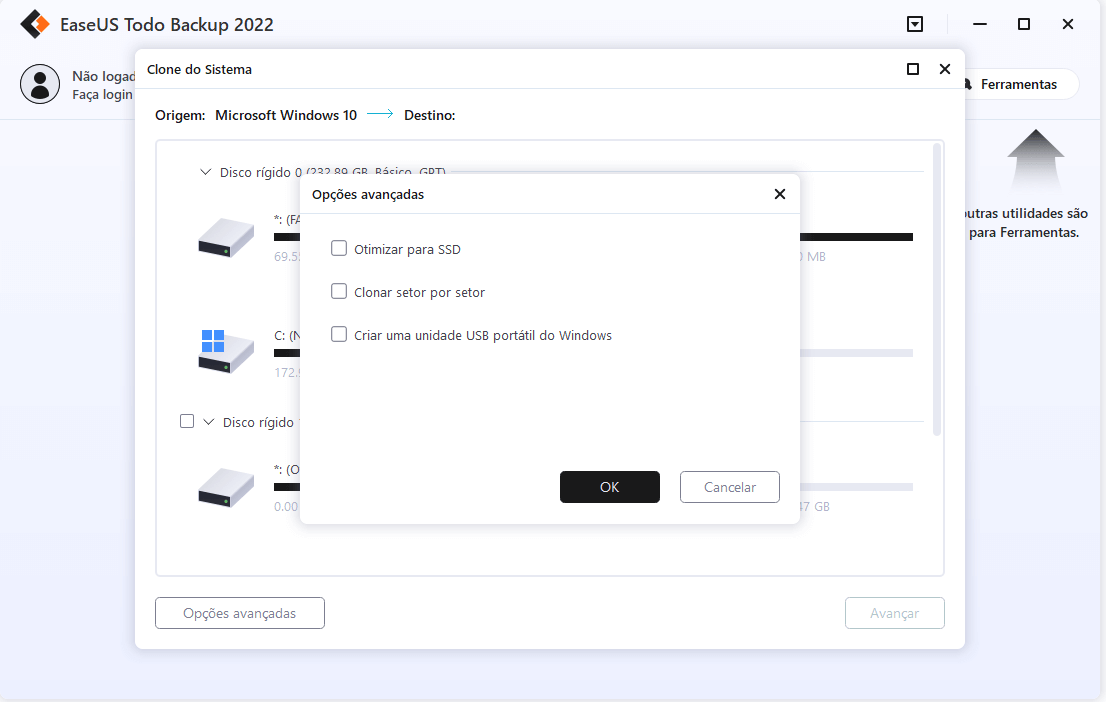
Passo 3. Clique em "Avançar" para começar a clonar o Windows 10.
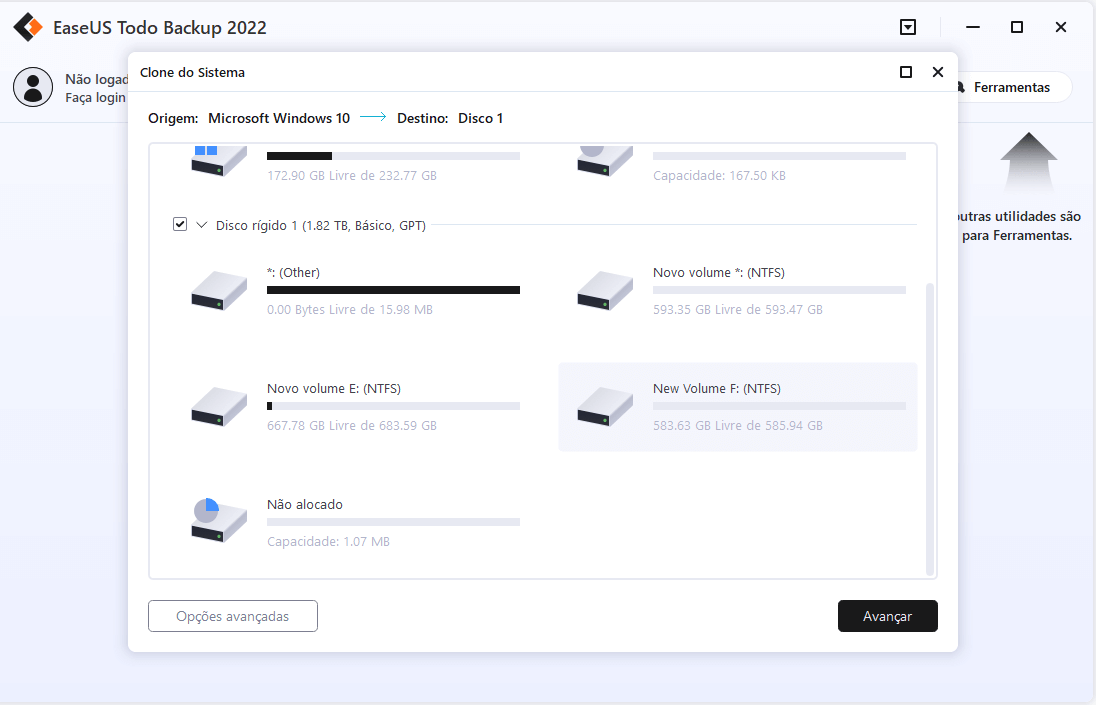
Após a conclusão do processo, reinicie o computador na unidade de destino.
Além de clonagem de disco, o software de backup também fornece outros recursos para proteger seus dados, tais como, backup de arquivos, backup do sistema, backup completo, backup incremental, backup diferencial, backup programado, etc.
Artigos relacionados
-
Faça backup do banco de dados SQL Server de três maneiras [Início rápido]
![article]() Leonardo 2024-09-19
Leonardo 2024-09-19
-
Redefinição de Fábrica do Windows 10 a Partir da Inicialização [Guia Completo 2024]
![article]() Leonardo 2024-09-24
Leonardo 2024-09-24
-
Como Fazer Backup do Windows 10 na Unidade de Rede: 3 Maneiras Explicadas
![article]() Leonardo 2024-09-19
Leonardo 2024-09-19
-
O Que É Clonagem de Disco e Por Que É Necessário
![article]() Leonardo 2024-09-19
Leonardo 2024-09-19
Prêmios e avaliações
"Faça backup, restaure e recupere documentos, bem como crie um disco de emergência e limpe totalmente o HD."
- Por Mircea Dragomir
Leia mais >>

EaseUS Todo Backup
Programa de backup inteligente para seus arquivos e computador inteiro no Windows 11/10/8/7.
Baixar Grátis100% Seguro
Tamanho: 1,88MB
![]()
